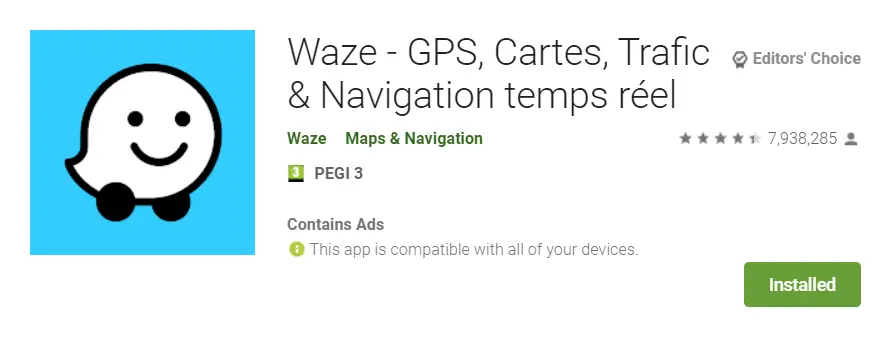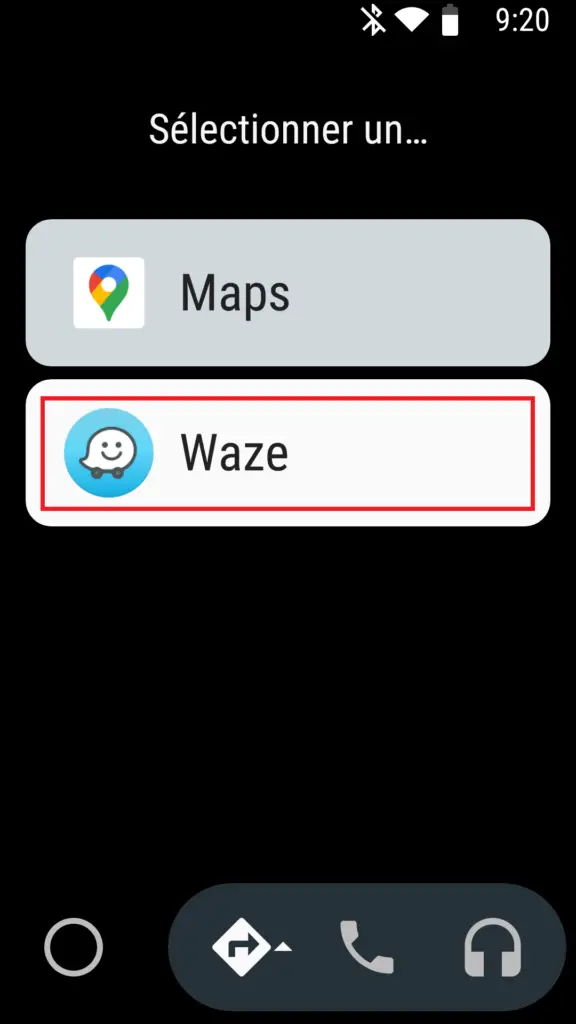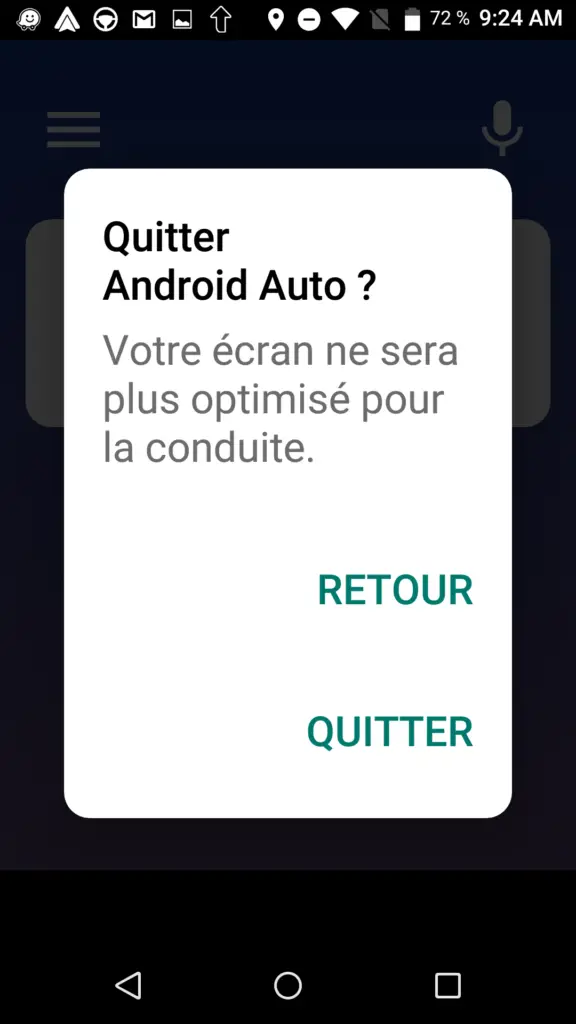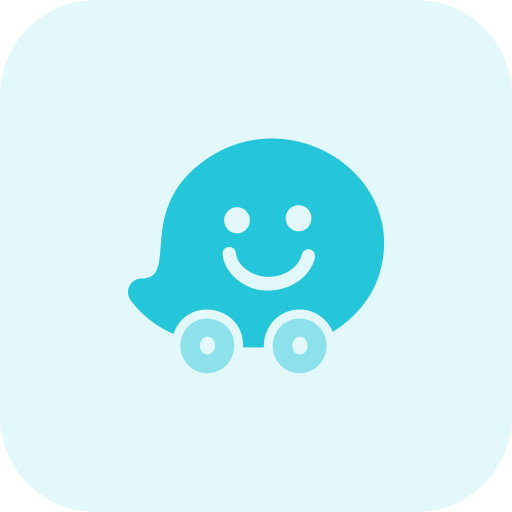
Vous souhaitez utiliser un GPS sur votre téléphone pour vous déplacer plus simplement. Vous hésitez entre les deux plus populaires que sont Google Maps et Waze, et vous optez pour ce dernier, plus orienté sur l’entraide communautaire. En effet,
L’application Waze, devenue une sérieuse concurrente à Google Maps depuis quelques années dans le monde du GPS, est un parfait outil pour accompagner lors de vos déplacements lorsque vous êtes en voiture.
Son principe se base principalement sur l’entraide communautaire. En effet, Waze permet de connaitre en temps réel toute perturbation ou ralentissement sur la route grâce aux alertes émises par les utilisateurs.
Et cela est très pratique pour se faire une idée très rapidement de ce qu’il se passe devant vous sur la route.
En plus de cela, il existe depuis quelques années une application : Android Auto, qui permet de connecter son smartphone au tableau de bord de sa voiture. Idéal pour ne plus avoir à regarder l’écran de son téléphone afin de connaître son itinéraire.
Voici donc un article vous expliquant comment installer et utiliser l’application Waze sur Android Auto.
Nous vous détaillerons toute la procédure afin d’obtenir Waze puis Android Auto sur votre smartphone, et par la suite comment configurer ces outils sur l’écran de votre véhicule.
Comment utiliser Waze et Android Auto sur smartphone Android
Voici comment installer et utiliser Waze sur Android Auto :
Tout d’abord, logiquement vous allez devoir télécharger ces deux applications sur votre téléphone. c’est la première étape de ce tutoriel.
Télécharger Waze et Android Auto sur le Play-Store
Voici des liens de téléchargement des deux applications
Installer Waze sur smartphone Android
Afin de télécharger et installer Waze, c’est très simple. Suivez ce lien de téléchargement Play-store ci dessous.
Lorsque l’application est téléchargée, installez la simplement en suivant les différentes étapes sur votre téléphone. Lorsque cela est fait, passez à la suite, Android Auto.
Installer Android Auto sur son téléphone
Afin d’installer Android Auto, la procédure est un peu différente. En effet, en fonction de la version d’Android que vous possédez, ce n’est pas la même procédure.
Cliquez sur ce lien pour suivre l’installation en détails :
COMMENT TÉLÉCHARGER ET INSTALLER ANDROID AUTO
Pour Android 5-9 : Téléchargez l’application sur le Play-Store
Pour Android 10 : L’application Android Auto est nativement installée sur Android
Lorsque c’est installé, vous allez pouvoir commencer le paramétrage de Waze pour Android Auto. A partir de là, logiquement vous devez avoir installé les deux applications sur votre téléphone.
Comment paramétrer Waze avec Android Auto
A ce stade du paramétrage, vous avez vos deux applications prêtes à être utilisées. De plus, votre smartphone est déjà connecté au tableau de bord de votre véhicule.
Voici la suite de la manipulation :
- Lancez Android Auto sur votre téléphone. Si vous êtes correctement connecté à votre voiture, l’écran s’affichera sur votre tableau de bord.
- Vous avez ici la possibilité de choisir quel logiciel GPS vous allez utiliser, choisissez WAZE. Vous voilà prêt à partir. Notez que vous avez une version simplifiée de Waze sur Android Auto, donc il n’est pas possible de signaler du trafic ou bien un accident. Vous avez simplement accès au GPS et aux commandes vocales tels qu’OK Google.
- Vous pouvez à présent utiliser la reconnaissance vocale, ou tapez à la main l’adresse où vous souhaitez vous rendre.
- Si Waze n’est pas par défaut votre choix, cliquez en bas de votre écran sur le petit symbole GPS en forme de flèche, et choisissez Waze par la suite.
- Si vous souhaitez quitter Android Auto, il suffit d’appuyer sur le rond en bas à gauche de votre écran.
Voici donc les différentes étapes afin de télécharger et installer Waze puis Android Auto sur votre smartphone Android. Si vous rencontrez des erreurs dans le paramétrage, ou bien dans l’utilisation plus tard, alors consultez cet article qui passe en revue tous les problèmes potentiels de Waze et Android Auto :